Windows 및 Mac에서 MP2를 AAC로 변환하는 가장 간단한 방법
누가 다른 장치에서 파일 비호환성을 원하지 않습니까? 우리는 아무도 확신하지 않습니다. 물론 우리 모두는 오디오 또는 비디오 파일이 대부분의 장치에서 호환되기를 원합니다. 그러나 어느 시점에서 파일 형식으로 인해 파일이 재생되지 않습니다. 그러나 우리는 이미 당신을 얻었기 때문에 힘내십시오! 이 게시물의 도움을 통해 우리는 당신에게 방법에 대한 가장 확실한 가이드를 줄 것입니다 MP2를 AAC로 변환 아래 온라인 및 오프라인 변환기의 서비스와 함께. 그것들을 보고 문제에 대한 더 나은 솔루션을 제공하는 프로그램을 참조하십시오.
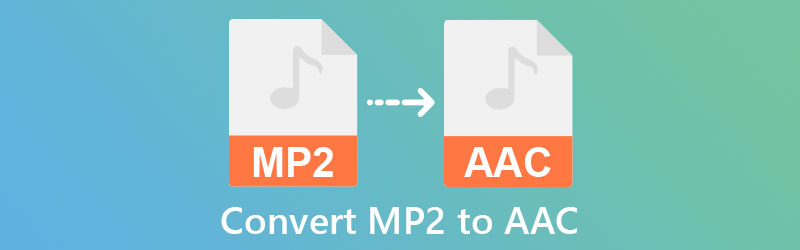
1부. MP2를 AAC로 변환해야 하는 이유
MP2 파일을 AAC로 변환해야 하는 이유를 더 잘 이해하려면 각 형식의 정의를 알아야 합니다. 그것들을 배운 후에는 이 파일이 변환되어야 함을 이해하게 될 것입니다. MPEG-2(MP2라고도 함)는 MPEG(동영상 전문가 그룹)에서 만든 손실 오디오 압축 표준입니다. 오디오 전송 분야에서 일반적으로 사용됩니다. 일부 오디오 플레이어는 이 형식만 지원하므로 AAC와 같이 보다 널리 사용되는 형식으로 변환해야 할 수도 있습니다.
AAC는 처음에 MP3 표준의 경쟁자로 개발되었습니다. 목표는 높은 음질을 유지하면서 파일 크기를 줄이는 것이었습니다. 원래 버전은 그다지 성공하지 못했지만 AAC의 도입으로 품질 손실이 적고 MP3에 필적하는 파일 크기로 사운드를 보존하는 것이 가능해졌습니다.
2부. MP2를 AAC로 변환하는 방법
이 부분에서는 이러한 온라인 및 오프라인 변환기를 사용하여 MP2를 AAC로 변환하는 가장 안정적이고 쉬운 방법을 제공합니다.
1. Vidmore 비디오 컨버터
Windows와 Mac 모두에서 작동하는 소프트웨어를 찾고 있다면 제대로 찾아오셨습니다. 아니면 직관적인 사용자 인터페이스를 유지하면서 사용 가능한 가장 우수한 소프트웨어를 찾고 있습니까? Vidmore 비디오 컨버터 비디오 변환기를 찾고 있다면 최고의 선택입니다. 오디오와 비디오를 여러 형식으로 편집 및 변환할 수 있고 다양한 방법으로 다목적 도구의 역할을 하기 때문입니다. 결과적으로 Vidmore Video Converter는 오디오 편집 및 자체 제작 오디오 녹음 식별에 익숙하지 않은 일반 사용자에게 의심할 여지 없이 도움이 될 것입니다.
데이터 변환을 가속화하여 다양한 배경의 고객에게 더욱 매력적으로 만듭니다. 또한 이 전문 도구를 완전히 사용하기 위해 뛰어난 편집자가 필요하지 않습니다. 다음 섹션에서 제공되는 교육 자료를 읽으면 이 놀라운 기술이 어떻게 작동하는지 더 많이 배울 수 있습니다.
1단계: MP2를 AAC로 변환하는 변환기 가져오기
추가 단계를 계속하기 전에 먼저 다음 중 하나를 선택하여 소프트웨어를 설치해야 합니다. 다운로드 아래에 제공된 옵션. 다운로드한 후에는 반드시 설치한 다음 스마트폰에서 시작하세요.
2단계: MP2 오디오 파일 업로드
선택하다 파일 추가 화면의 왼쪽 상단 모서리에서 을 클릭한 다음 나타나는 목록에서 변환하려는 MP2 파일을 선택합니다. 또는 다음을 누를 수 있습니다. 을 더한 버튼을 눌러 더 빠른 결과를 얻으십시오.
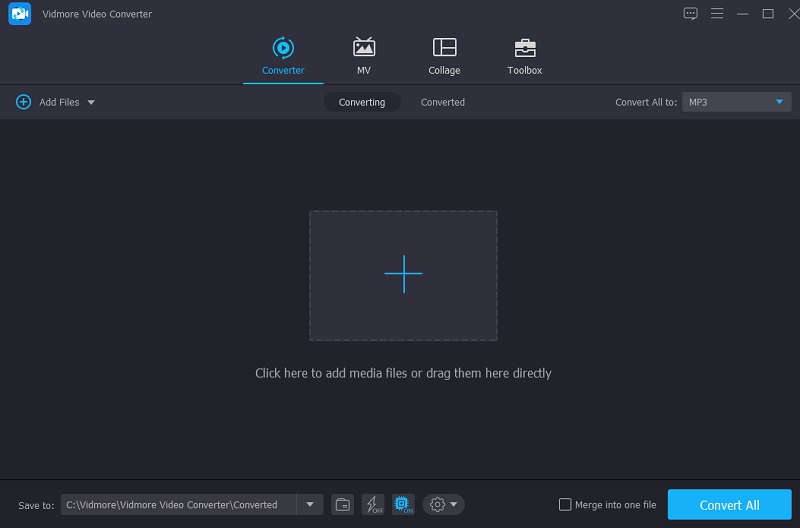
3단계: AAC 형식 선택
MP2 파일을 업로드한 후 타임라인, 화면 오른쪽의 드롭다운 메뉴로 이동하여 적절한 항목을 선택합니다. 그런 다음 AAC 의 드롭다운 메뉴에서 형식 오디오 결과 창의 탭.
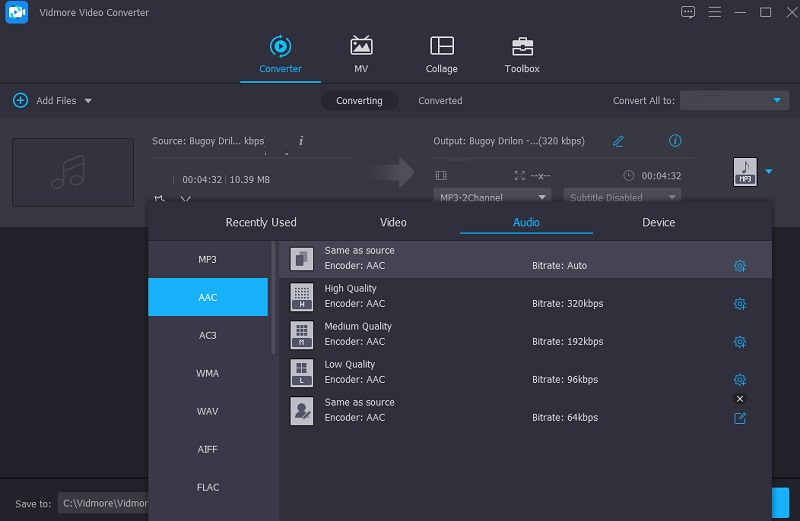
오디오 파일에 적합한 오디오 파일 형식을 선택한 후 다음에서 선택하여 품질을 조정할 수 있습니다. 환경 메뉴 및 변경 비트 레이트, 채널, 및 샘플 속도 설정. 올바르게 처리하면 품질을 낮출지 유지할지 결정할 수 있습니다. 선택 후 다음을 클릭합니다. 새로 만들기 버튼을 눌러 절차를 시작합니다.
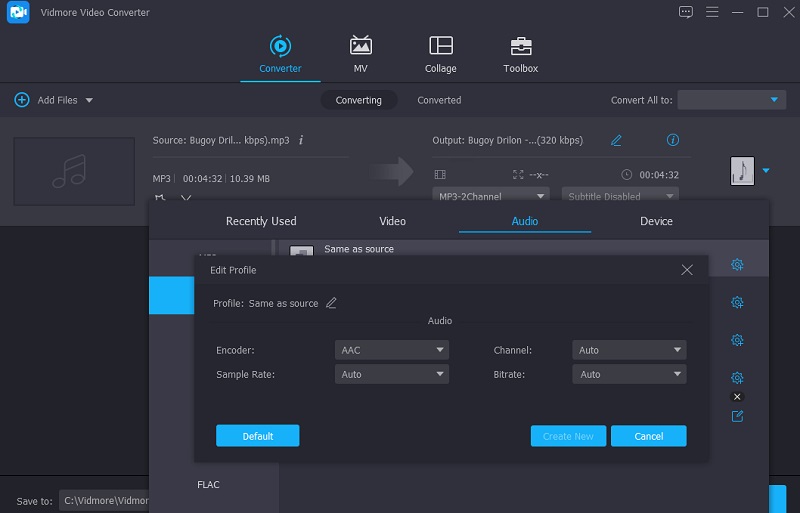
4단계: 변환 프로세스 진행
녹음된 모든 오디오 파일에 필요한 모든 변경을 수행한 후 모두 변환 버튼을 눌러 변환 프로세스를 시작합니다. 몇 초 후에 파일을 AAC 형식으로 변환합니다.
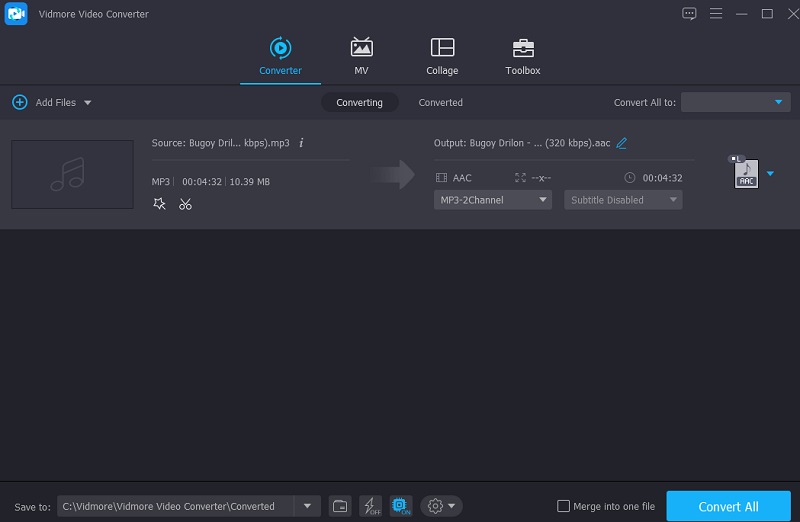
2. Vidmore 무료 비디오 변환기
인터넷에서 MP2-AAC 변환기를 찾고 있습니까? 당신은 그 이후로 올바른 장소에 도착한 것 같습니다 Vidmore 무료 비디오 변환기 당신이 찾고 있던 프로그램입니다. 사용자 친화적인 인터페이스를 가지고 있기 때문에 이 웹 기반 도구를 사용하여 MP2 파일을 원하는 형식으로 손쉽게 변환할 수 있습니다. 이로 인해 변환된 파일을 빠르게 얻을 수 있습니다. 이 프로그램을 더욱 돋보이게 하는 것은 다른 온라인 프로그램과 달리 파일 크기를 제한하지 않고 파일을 변환할 수 있다는 점입니다.
이 유용한 도구를 찾으면 다음 절차를 통해 프로세스를 단계별로 안내합니다.
1 단계: 클릭 변환 할 파일 추가 Vidmore Free Video Converter 공식 웹사이트에 접속한 후 런처 버튼을 설치하세요.
2 단계: 다른 MP2 파일을 변환하려면 변환 할 파일 추가 버튼을 두 번째로 누르고 귀하의 도서관. 선택 파일 추가 옵션을 사용하면 한 번에 여러 오디오 파일을 변환할 수 있습니다.
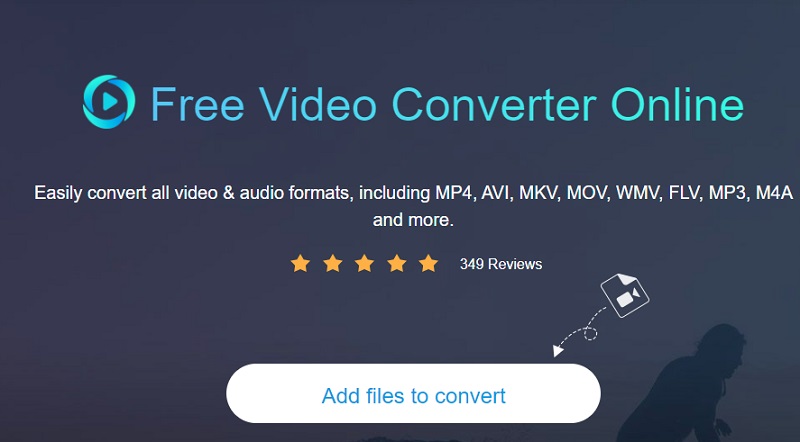
3 단계 : 그런 다음 화면 오른쪽 하단에서 음악 아이콘을 클릭하면 다양한 오디오 파일 형식 중에서 선택할 수 있습니다. 선택 AAC 드롭다운 메뉴에서 형식을 지정합니다.
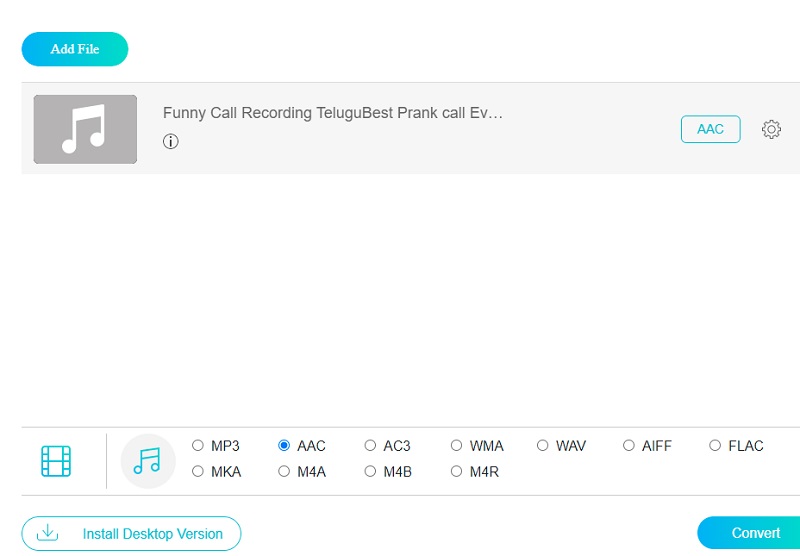
파일 크기를 수정하려면 설정 버튼을 누르고 오디오에 필요한 조정을 하십시오. 비트 레이트, 샘플 속도, 및 채널 설정. 완료되자마자 확인 단추.
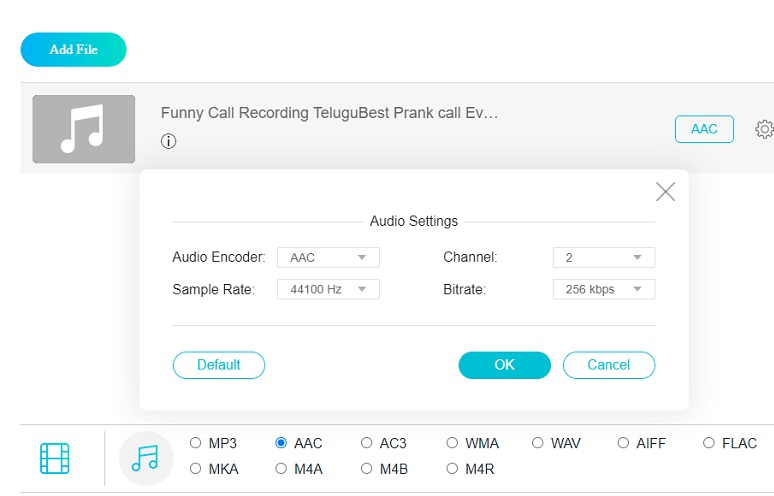
4 단계 : 변경하려면 변하게 하다 탭 및 파일 대상, 폴더 선택 버튼을 누르고 오디오 트랙이 변환될 때까지 몇 초 동안 기다립니다.
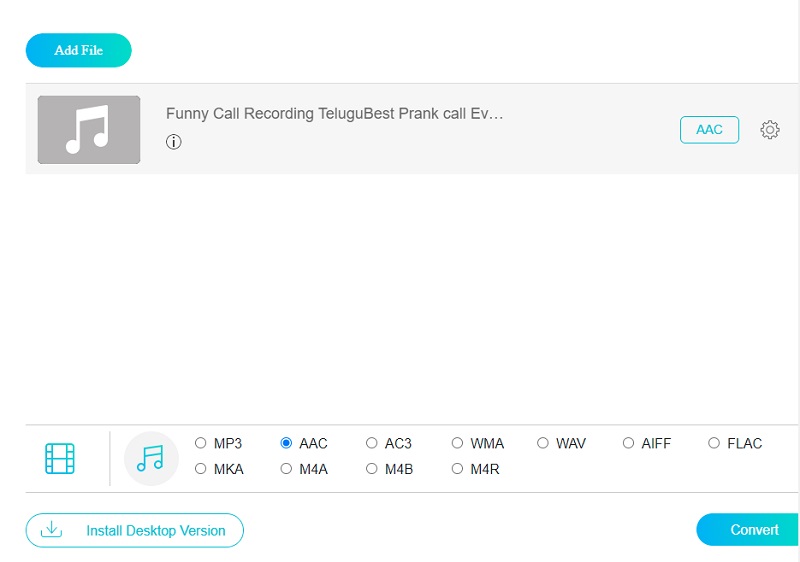
파트 3. MP2를 AAC로 변환하는 FAQ
AAC 형식이 고품질입니까?
MP3 형식의 후속으로 제작된 AAC는 동일한 비트 전송률로 압축할 때 종종 MP3보다 우수한 음질을 생성합니다.
FFmpeg에서 MP2를 AAC로 변환할 수 있습니까?
그래 넌 할수있어. 그러나 초보자라면 이것이 너무 복잡하다고 생각할 수 있습니다. 다른 변환기와 달리 이 도구는 텍스트 탐색과 함께 작동합니다.
AAC가 CD보다 우수한 형식입니까?
CD에서 음악을 재생하면 MP3 또는 AAC 파일에서 같은 트랙을 재생하는 것보다 훨씬 나은 사운드를 들을 수 있습니다.
결론
이 튜토리얼을 읽은 후에는 MP2 파일을 변환하여 다양한 장치로 다시 전송할 수 있도록 걱정할 필요가 없습니다! 선택 MP2-AAC 변환기 가장 편리한 온라인 및 오프라인 프로그램을 제공하여 즉시 변환을 시작할 수 있습니다.


